¿Estás frustrado de que tu Windows XP lleveCuánto tiempo para apagar cuando te apresuras a ir a otro lugar Si esta es la situación en la que desea apagar la computadora a toda prisa, puede hacer algunos ajustes en su registro para que lo ayude a acelerar este proceso. Hemos escrito mucho sobre el registro de Windows en las últimas semanas que se utiliza para almacenar información y configuraciones del sistema.
Nota: Haga una copia de seguridad del registro antes de realizar cualquier cambio.
Si tiene prisa por apagar la computadoraa veces el proceso tarda demasiado en cerrar todos los programas en ejecución. Windows repetidamente lo molestará con mensajes emergentes que le preguntarán si realmente desea salir de las aplicaciones, para acelerar el cierre de estos programas, se deben hacer algunos ajustes en el registro.
Tarea de finalización automática
Esta configuración de registro finaliza la tarea en ejecución y apaga automáticamente la aplicación
Ir Inicio> Ejecutar, tipo regedit abrir Editor de registro.
Navegar a
HKEY_CURRENT_USERControl PanelDesktop

Desplácese hacia abajo para encontrar la clave de registro llamada AutoEndTasks. Haga clic derecho en la tecla, seleccione Modificar y cambie el valor a 1.
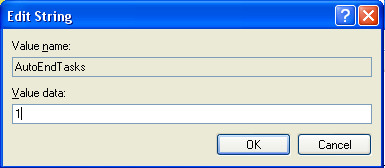
Salga del Registro de Windows después de hacer cambios.
Espere para matar la aplicación
Esta función de clave de registro es establecer el intervalo de tiempo para Windows antes de eliminar las aplicaciones para apagar la computadora.
Navegar a:
HKEY_CURRENT_USERControl PanelDesktop
Desplácese hacia abajo para buscar el Clave de registro llamado WaitToKillAppTimeout, botón derecho del ratón en él, seleccione Modificar y cambie el valor a 1000.
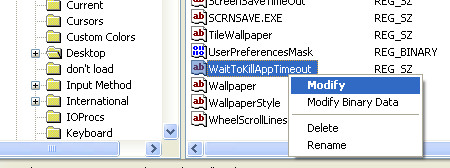
Salga del Registro de Windows después de hacerle cambios.
Tiempo de solicitud de suspensión
Esta clave de registro establece el tiempo de bloqueo de la aplicación antes de cerrar.
Navegar a:
HKEY_CURRENT_USERControl PanelDesktop
Desplácese hacia abajo para buscar la clave de registro llamada HangAppTimeout.
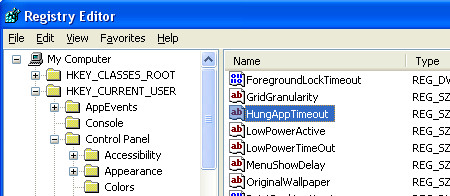
Botón derecho del ratón en eso, seleccione Modificar y Cambiar el valor a 1000, salga del Registro de Windows
Espere para matar el tiempo de espera del servicio
Esta clave de registro establece el tiempo de espera de Windows antes de finalizar los servicios relacionados con Microsoft.
Navegar a:
HKEY_CURRENT_USERControl PanelDesktop
Busque la clave de registro nombrada como WaitToKillServiceTimeout, haga clic derecho sobre él, seleccione Modificar y Cambia el valor a 1000.
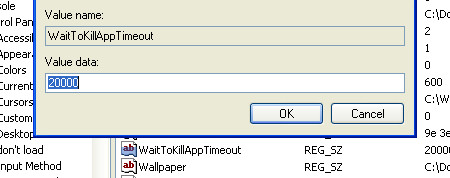
Salga del Registro de Windows
Nota: No te confundas entre WaitToKillAppTimeout y WaitToKillServiceTimeout, son dos claves diferentes.
Borrar el archivo de página antes del apagado
Cuando Windows se está cerrando, automáticamenteelimina y borra el contenido de los archivos de la página por razones de seguridad, este proceso lleva un tiempo y ralentiza el proceso de apagado. Si la seguridad del sistema no es su problema, puede modificar la configuración del registro para deshabilitar Windows para borrar los archivos de paginación.
Navegar a:
HKEY_LOCAL_MACHINESYSTEMCurrentControlSetControlSession ManagerMemory Management
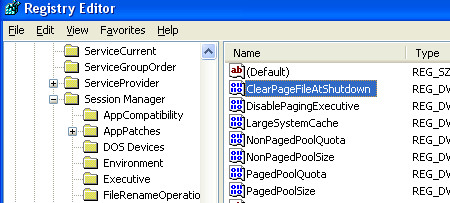
Desplácese hacia abajo para la clave de registro llamada ClearPageFileOnShutdown, haga clic derecho sobre él, seleccione Modificar y Cambia el valor a 0.
¡Salga del Registro de Windows y ya está!
Ahora verá que el proceso de apagado será mucho más rápido que antes.













Comentarios